
នៅពេលប្រើឧបករណ៍ដែលមានប្រព័ន្ធប្រតិបត្តិការអេនដ្រយបង្អួចព័ត៌មានអាចលេចចេញជាញឹកញាប់ដោយជូនដំណឹងដល់អ្នកថាមានកំហុសកើតឡើងនៅក្នុងកម្មវិធី Google Play Services ។ កុំភ័យស្លន់ស្លោនេះមិនមែនជាកំហុសសំខាន់ទេហើយអ្នកអាចជួសជុលវាក្នុងរយៈពេលពីរបីនាទី។
យើងជួសជុលកំហុសនៅក្នុងកម្មវិធីសេវាកម្មកម្សាន្ត Google
ដើម្បីលុបបំបាត់កំហុសវាចាំបាច់ត្រូវកំណត់មូលហេតុនៃប្រភពដើមរបស់វាដែលអាចត្រូវបានលាក់នៅក្នុងសកម្មភាពសាមញ្ញបំផុត។ បន្ទាប់យើងនឹងពិចារណាមូលហេតុដែលអាចបណ្តាលឱ្យមានដំណើរការមិនត្រឹមត្រូវនៅក្នុងសេវាកម្ម Google Play និងវិធីដើម្បីដោះស្រាយបញ្ហា។
វិធីទី ១ ៈកំណត់កាលបរិច្ឆេទនិងពេលវេលាបច្ចុប្បន្នលើឧបករណ៍
វាមើលទៅគួរឱ្យចាប់អារម្មណ៍ណាស់ប៉ុន្តែកាលបរិច្ឆេទនិងពេលវេលាខុសអាចជាហេតុផលមួយក្នុងចំណោមហេតុផលដែលអាចកើតមានសម្រាប់ការបរាជ័យនៃសេវាកម្មហ្គូហ្គល។ ដើម្បីពិនិត្យមើលថាតើទិន្នន័យត្រូវបានបញ្ចូលត្រឹមត្រូវសូមចូលទៅ "ការកំណត់" ហើយទៅ "កាលបរិច្ឆេទនិងពេលវេលា".

នៅក្នុងបង្អួចដែលបើកសូមប្រាកដថាតំបន់ពេលវេលាដែលបានបញ្ជាក់និងសូចនាករផ្សេងទៀតគឺត្រឹមត្រូវ។ ប្រសិនបើពួកគេមិនត្រឹមត្រូវហើយការកែប្រែអ្នកប្រើប្រាស់ត្រូវបានហាមឃាត់បន្ទាប់មកត្រូវបិទដំណើរការ បណ្តាញកាលបរិច្ឆេទនិងពេលវេលា "ដោយរំកិលគ្រាប់រំកិលទៅខាងឆ្វេងហើយបញ្ជាក់ទិន្នន័យត្រឹមត្រូវ។

ប្រសិនបើជំហានទាំងនេះមិនអាចជួយបានទេនោះសូមចូលទៅកាន់ជំរើសខាងក្រោម។
វិធីទី ២៖ សម្អាតឃ្លាំងសម្ងាត់ Google Play Services
ដើម្បីលុបទិន្នន័យពាក្យសុំបណ្តោះអាសន្ន "ការកំណត់" ឧបករណ៍ទៅ "ពាក្យសុំ".

ស្វែងរកនិងទាញយកប្រយោជន៍នៅលើបញ្ជី សេវាកម្មកម្សាន្ត Googleទៅការគ្រប់គ្រងកម្មវិធី។

នៅលើកំណែប្រព័ន្ធប្រតិបត្តិការ Android OS ខាងក្រោមជម្រើស 6.0 ជម្រះឃ្លាំងសម្ងាត់ នឹងអាចប្រើបានភ្លាមៗនៅក្នុងបង្អួចដំបូង។ នៅលើកំណែទី ៦ និងខ្ពស់ជាងនេះដំបូងត្រូវទៅ "ការចងចាំ" (ឬ "ផ្ទុក") ហើយមានតែបន្ទាប់ពីនោះអ្នកនឹងឃើញប៊ូតុងចាំបាច់។

ចាប់ផ្ដើមឧបករណ៍របស់អ្នកឡើងវិញ - បន្ទាប់ពីនោះកំហុសគួរតែបាត់។ បើមិនដូច្នោះទេសាកល្បងវិធីដូចខាងក្រោម។
វិធីទី ៣៖ លុបការអាប់ដេតសេវាកម្មហ្គូហ្គល
បន្ថែមពីលើការបោសសំអាតឃ្លាំងសម្ងាត់អ្នកអាចព្យាយាមលុបបច្ចុប្បន្នភាពកម្មវិធីដោយត្រឡប់វាទៅស្ថានភាពដើមវិញ។
- ដើម្បីចាប់ផ្តើមនៅក្នុងកថាខណ្ឌ "ការកំណត់" ទៅផ្នែក "សុវត្ថិភាព".
- បន្ទាប់បើកធាតុ អាដិនឧបករណ៍.
- ចុចបន្ទាប់លើបន្ទាត់ ស្វែងរកឧបករណ៍ ".
- នៅក្នុងបង្អួចដែលលេចឡើងសូមចុចលើប៊ូតុង បិទ.
- ឥឡូវនេះតាមរយៈ "ការកំណត់" ទៅកាន់សេវាកម្ម។ ដូចនៅក្នុងវិធីសាស្ត្រមុនចុច "ម៉ឺនុយ" ផ្នែកខាងក្រោមនៃអេក្រង់ហើយជ្រើសរើស លុបបច្ចុប្បន្នភាព។ ផងដែរនៅលើឧបករណ៍ផ្សេងទៀតម៉ឺនុយអាចស្ថិតនៅជ្រុងខាងស្តាំខាងលើ (ចំណុចបី) ។
- បន្ទាប់ពីនោះសារមួយនឹងលេចចេញក្នុងជួរជូនដំណឹងដែលបញ្ជាក់ថាសំរាប់ប្រតិបត្តិការត្រឹមត្រូវអ្នកត្រូវធ្វើបច្ចុប្បន្នភាពសេវាកម្មហ្គូហ្គល។
- ដើម្បីស្តារទិន្នន័យសូមចូលទៅកាន់ការជូនដំណឹងហើយនៅលើទំព័រលេងផ្សារសូមចុច "ធ្វើឱ្យស្រស់".







ប្រសិនបើវិធីសាស្ត្រនេះមិនមានប្រសិទ្ធភាពទេនោះអ្នកអាចសាកល្បងវិធីមួយទៀត។
វិធីទី ៤៖ លុបនិងស្តារគណនីរបស់អ្នកឡើងវិញ
កុំលុបគណនីប្រសិនបើអ្នកមិនប្រាកដថាអ្នកចងចាំឈ្មោះអ្នកប្រើនិងពាក្យសម្ងាត់បច្ចុប្បន្ន។ ក្នុងករណីនេះអ្នកប្រឈមនឹងការបាត់បង់ទិន្នន័យសំខាន់ៗជាច្រើនដែលទាក់ទងនឹងគណនីរបស់អ្នកដូច្នេះត្រូវប្រាកដថាអ្នកចងចាំសំបុត្រនិងពាក្យសម្ងាត់សម្រាប់វា។
- ទៅ "ការកំណត់" ទៅផ្នែក គណនី.
- ជ្រើសរើសបន្ទាប់ ហ្គូហ្គោល.
- ចូលទៅក្នុងគណនីរបស់អ្នក។
- ប៉ះលើ "លុបគណនី" ហើយបញ្ជាក់ពីសកម្មភាពដោយចុចលើប៊ូតុងដែលត្រូវគ្នានៅក្នុងបង្អួចដែលលេចចេញមក។ នៅលើឧបករណ៍មួយចំនួនការលុបនឹងត្រូវបានលាក់នៅក្នុងម៉ឺនុយដែលមានទីតាំងនៅជ្រុងខាងស្តាំខាងលើដែលចង្អុលបង្ហាញដោយចំណុចបី។
- ដើម្បីស្តារគណនីរបស់អ្នកត្រលប់ទៅផ្ទាំងវិញ គណនី ហើយនៅផ្នែកខាងក្រោមនៃបញ្ជីចុច "បន្ថែមគណនី".
- ឥឡូវជ្រើសរើស ហ្គូហ្គោល.
- បញ្ចូលទីតាំងដែលបានបញ្ជាក់លេខទូរស័ព្ទឬអ៊ីមែលពីគណនីរបស់អ្នកហើយប៉ះ "បន្ទាប់".
- បន្ទាប់បញ្ចូលពាក្យសម្ងាត់ហើយចុច "បន្ទាប់".
- ហើយចុងក្រោយបញ្ជាក់ពីការស្គាល់គ្នា "គោលការណ៍ភាពឯកជន" និង "ល័ក្ខខ័ណ្ឌនៃការប្រើប្រាស់"ដោយចុចលើប៊ូតុង ព្រមទទួល.






សូមមើលផងដែរ: របៀបចុះឈ្មោះនៅក្នុងទីផ្សារលេង

ស្វែងយល់បន្ថែម៖ វិធីកំណត់ពាក្យសម្ងាត់គណនី Google របស់អ្នកឡើងវិញ។
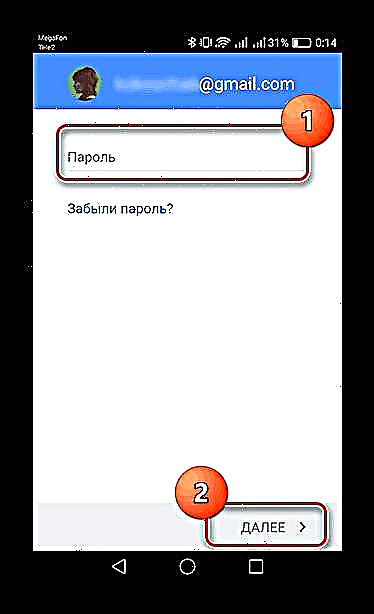

បន្ទាប់ពីនោះគណនីរបស់អ្នកនឹងត្រូវបានបន្ថែមទៅទីផ្សារ Play ម្តងទៀត។ ប្រសិនបើវិធីសាស្ត្រនេះមិនបានជួយទេនោះអ្នកមិនអាចធ្វើបានដោយមិនចាំបាច់កំណត់ការកំណត់រោងចក្រឡើងវិញដោយលុបព័ត៌មានទាំងអស់ចេញពីឧបករណ៍នោះទេ។
អានបន្ត៖ កំណត់ការកំណត់ឡើងវិញនៅលើប្រព័ន្ធប្រតិបត្តិការ Android
ដូច្នេះការកម្ចាត់កំហុសសេវាកម្មហ្គូហ្គលមិនពិបាកទេរឿងសំខាន់គឺជ្រើសរើសវិធីសាស្ត្រត្រឹមត្រូវ។











